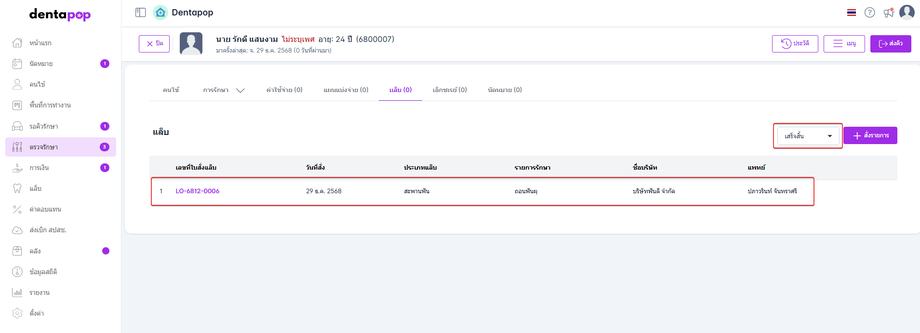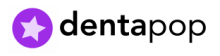แล็บ
การใช้งานแล็บ
แล็บ (ห้องปฏิบัติการ) เป็นห้องสำหรับการผลิตชิ้นส่วนในการรักษา ผู้ใช้งานสามารถสั่งรายการแล็บ เพื่อสั่งทำหรือผลิตชิ้นงานในการรักษาของแพทย์ เช่น การสั่งแล็บทำจัดฟันใส จัดฟันโลหะ โดยหน้าเมนูแล็บสามารถสั่งแล็บและยืนยันแล็บโดยคนไข้ยังไม่ต้องเข้ารับการรักษาได้
หน้าเมนูแล็บจะแสดงข้อมูลดังนี้
เลขที่ใบสั่งแล็บ
วันที่สั่ง
ประเภทแล็บ
ชื่อบริษัท
ชื่อคนไข้
ชื่อแพทย์
จำนวนเงิน
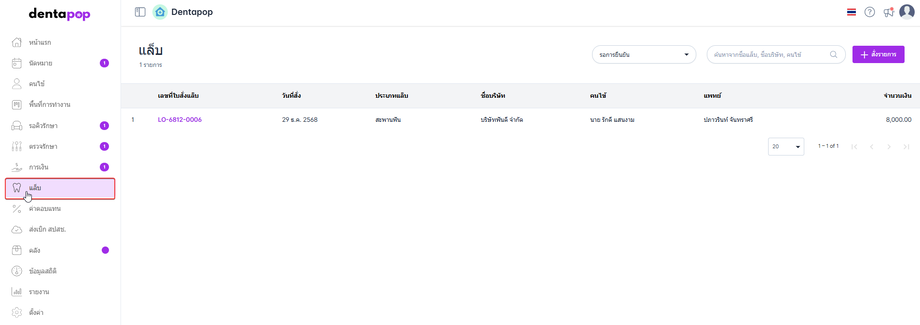
ผู้ใช้งานสามารถเลือกเมนูการแสดงสถานะของแล็บได้ โดยมี2สถานะดังนี้
รอการยืนยัน : รายการแล็บที่ยังไม่ได้มีการยืนยัน
เสร็จสิ้น : รายการแล็บที่ผ่านการยืนยันแล้ว
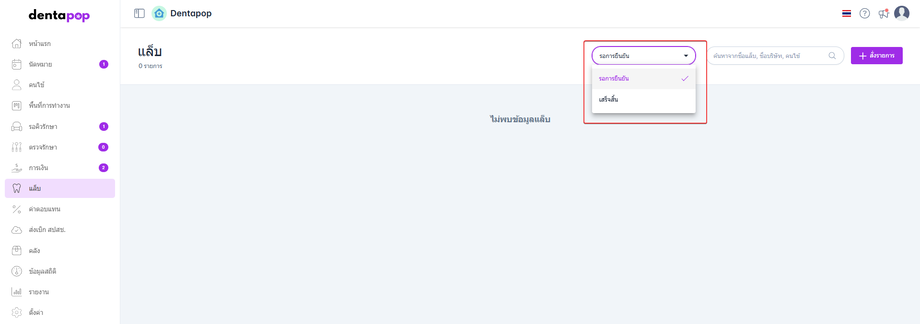
การสั่งรายการ
ผู้ใช้งานคลิก สั่งรายการ เพื่อทำการสั่งรายการแล็บ ระบบจะแสดงหน้ารายละเอียดให้ผู้ใช้งานกรอกข้อมูลการสั่งแล็บ
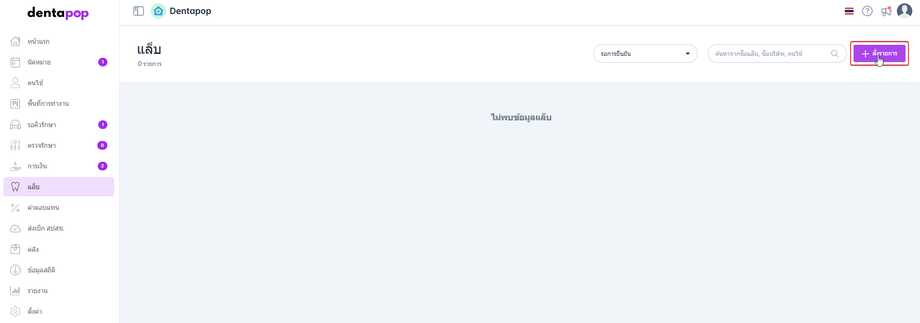
ผู้ใช้งานกรอกข้อมูลโดยข้อมูลที่แสดงมีดังนี้
ชื่อบริษัท : ชื่อรายการผู้จำหน่าย (แสดงจากการตั้งค่าบริษัทแล็บ)
ประเภทแล็บ : ประเภทแล็บที่ต้องการสั่ง
จำนวน : จำนวนชิ้นของรายการแล็บ
ราคาต่อชิ้นงาน : ราคาของชิ้นงานแล็บ
ยอดเงินสุทธิ
คำอธิบายรายการสินค้า : ระบุคำอธิบายของรายการสินค้า
คนไข้ : ระบุชื่อคนไข้ที่ทำการรักษา
แพทย์ : แพทย์ผู้สั่งแล็บ
รายการรักษา : เลือกการรักษา (แสดงจากการตั้งค่าการรักษา)
รายละเอียด : รายละเอียดที่แสดงในรายการ
ผู้ใช้งานกรอกข้อมูลเสร็จสิ้นคลิก บันทึก เพื่อบันทึกการสั่งแล็บ
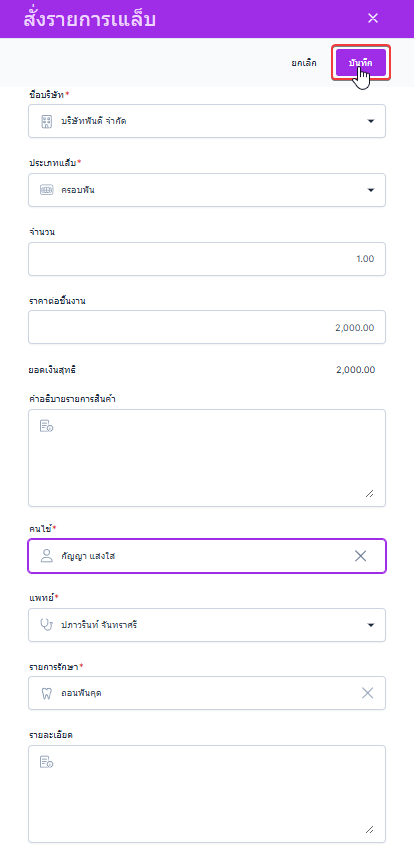
ระบบจะบันทึกรายการแล็บและแสดงสถานะรอการยืนยัน
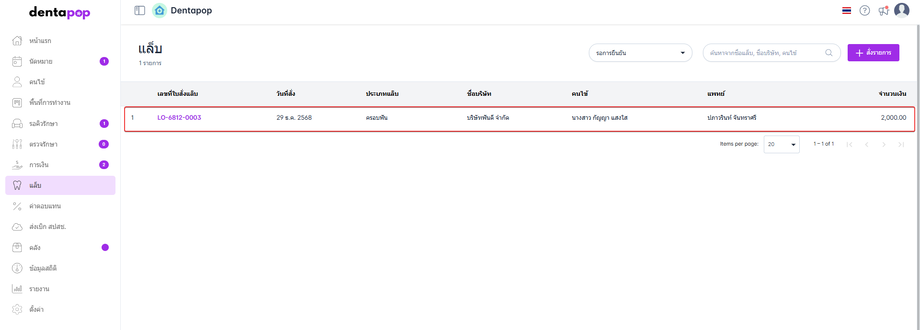
การแก้ไขรายการแล็บ
ผู้ใช้งานคลิก เลขที่ใบสั่งแล็บของรายการแล็บที่ต้องการ เพื่อเปิดดูข้อมูลของรายการแล็บ
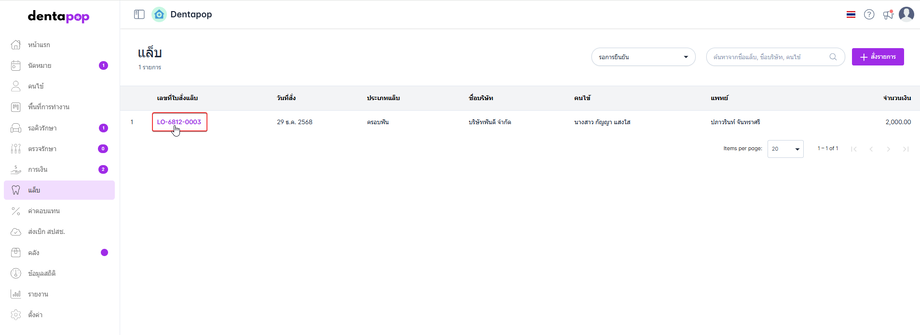
ระบบจะแสดงหน้าต่างข้อมูลใบสั่งแล็บ ผู้ใช้งานคลิกแก้ไข
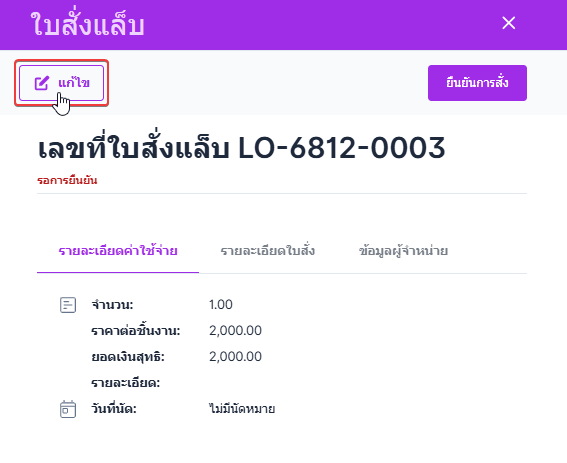
ผู้ใช้งานสามารถแก้ไขข้อมูลแล็บได้ หรือ ลบรายการแล็บ
เมื่อทำการแก้ไขข้อมูลเสร็จแล้วกดบันทึก
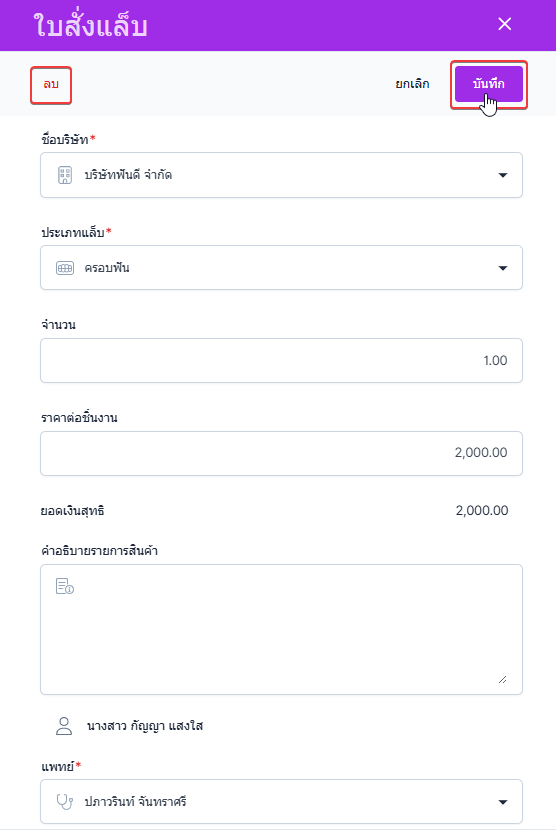
การยืนยันการสั่งแล็บ
ผู้ใช้งานสามารถยืนยันการสั่งแล็บได้2 เมนู ได้แก่ เมนูแล็บและเมนูห้องตรวจ
การยืนยันการสั่งแล็บในเมนูแล็บ
ผู้ใช้งานคลิก เลขที่ใบสั่งแล็บ ที่ต้องการยืนยันการสั่งแล็บ
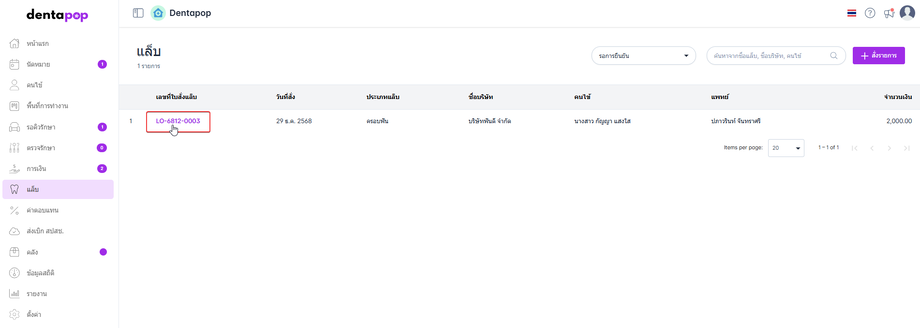
ระบบจะแสดงข้อมูลใบสั่งแล็บ ผู้ใช้งานสามารถคลิก ยืนยันการสั่ง เพื่อทำการยืนยันการสั่งแล็บ
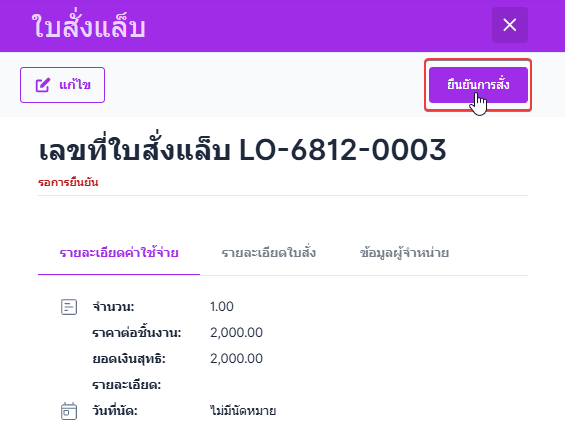
ระบบจะแสดงหน้าต่างให้ผู้ใช้งานยืนยันการสั่งแล็บ หากผู้ใช้งานคลิก ยืนยัน จะไม่สามารถแก้ไขรายการแล็บได้อีกและรายการแล็บจะถูกเปลี่ยนสถานะเป็น เสร็จสิ้น หากผู้ใช้งานต้องการยืนยันสามารถคลิก ยืนยัน เพื่อยืนการสั่งแล็บ
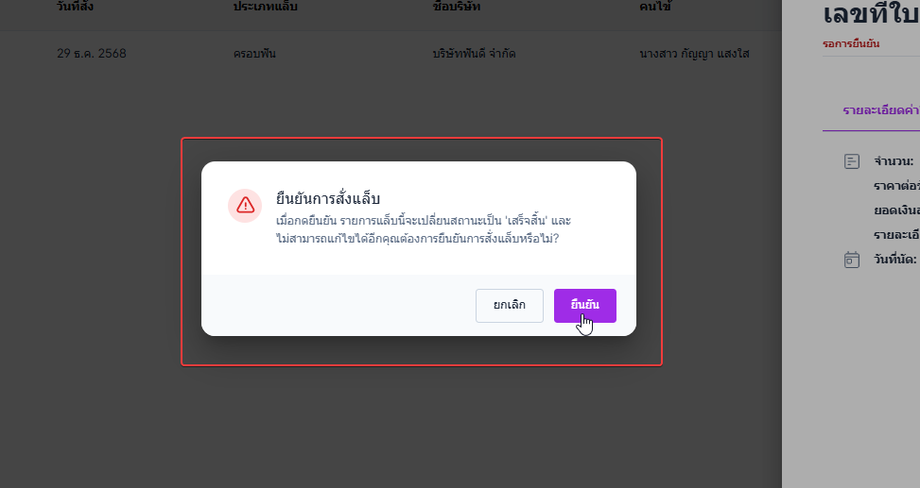
ระบบจะทำการยืนยันการสั่งแล็บและเข้าสู่หน้าระบุในนัดหมาย
หากไม่มีรายการนัดหมาย ผู้ใช้งานสามารถทำการเพิ่มนัดหมายใหม่โดยคลิก เพิ่มนัดหมายใหม่
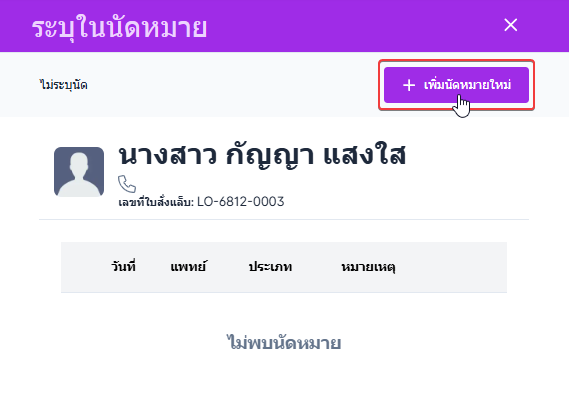
ผู้ใช้งานกรอกข้อมูลการนัดหมาย โดยข้อมูลมีดังนี้
ผู้ใช้งานเลือกประเภทการนัดหมาย
ระยะเวลา(ชม.) หากผู้ใช้งานตั้งค่าในประเภทการนัดหมายระยะเวลาจะแสดงอัตโนมัติ
ระะเวลา เช่น 1สัปดาห์ 2สัปดาห์
ช่วงเวลา ผู้ใช้งานสามารถเลือกช่วงเวลาได้ตามเวลาทำงานและคิวว่างของหมอ
อุปกรณ์ที่ใช้ในการรักษา ผู้ใช้งานสามารถเลือกได้มากกว่า1รายการ
รายละเอียดคนไข้(ถ้ามี)
รายละเอียดคลินิก(ถ้ามี)
ผู้ใช้งานกรอกข้อมูลเสร็จสิ้นคลิก บันทึก เพื่อบันทึกนัดหมาย
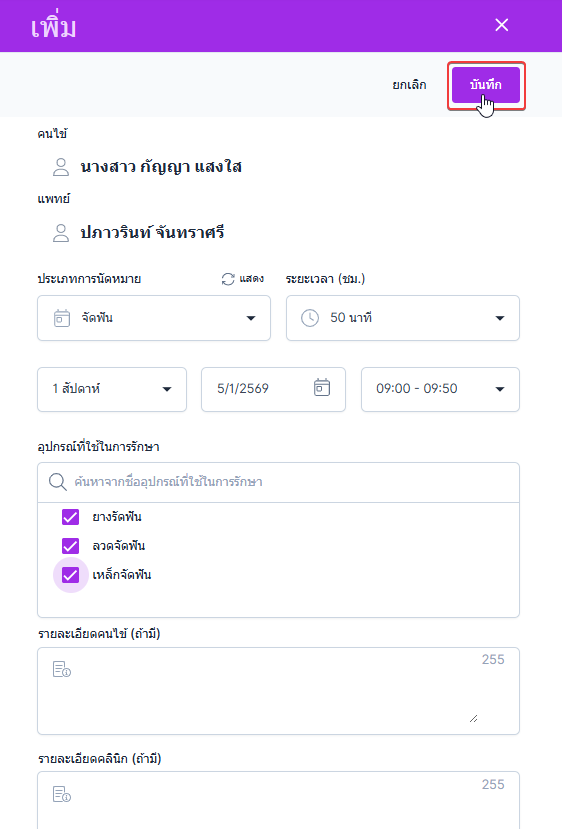
ระบบแสดงรายการสั่งแล็บและแสดงสถานะเป็นเสร็จสิ้น
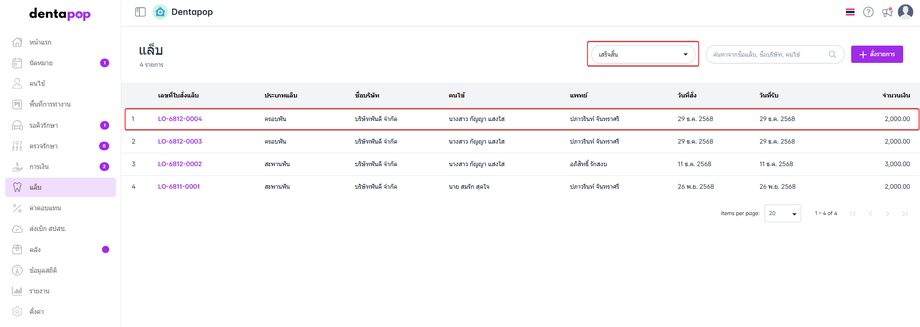
การยืนยันการสั่งแล็บในเมนูห้องตรวจ
ผู้ใช้งานสามารถสั่งรายการแล็บได้ในห้องตรวจโดยคนไข้จะเป็นคนที่อยู่ในห้องตรวจผู้ใช้งานไม่สามารถแก้ไขชื่อคนไข้ได้ ผู้ใช้งานสามารถดูขั้นตอนการสั่งรายการแล็บได้ที่ แล็บ
ผู้ใช้งานเลือกเมนูตรวจรักษาและเลือกคนไข้ที่ต้องการ
ผู้ใช้งานเลือกแถบหัวข้อ แล็บ ระบบจะแสดงข้อมูลรายการแล็บที่เป็นสถานะ รอการยืนยัน
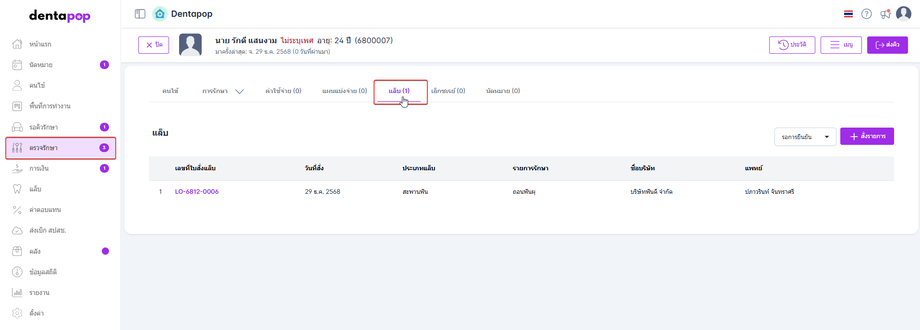
ผู้ใช้งานคลิก เลขที่ใบสั่งแล็บของรายการที่ต้องการยืนยันการสั่งแล็บ
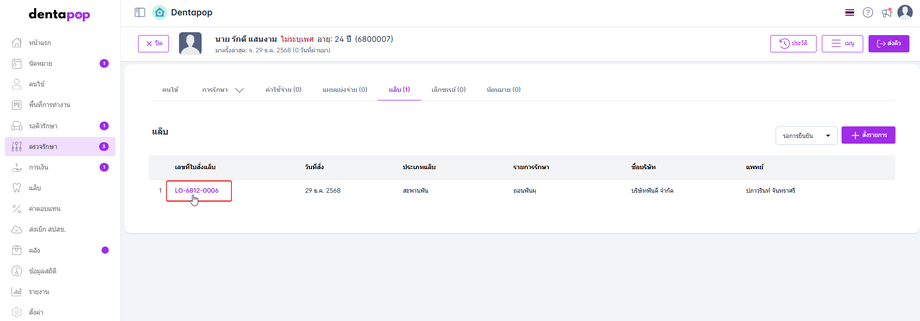
ระบบจะแสดงข้อมูลใบสั่งแล็บ ผู้ใช้งานคลิก ยืนยันการสั่ง เพื่อยืนยันการสั่งแล็บ
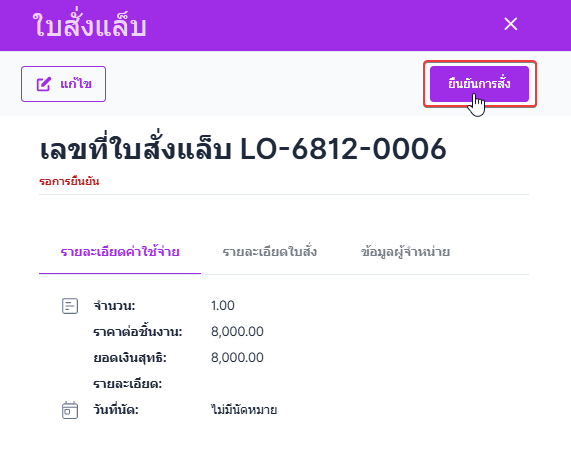
ระบบจะแสดงหน้าต่างให้ผู้ใช้งานยืนยันการสั่งแล็บ หากผู้ใช้งานคลิก ยืนยัน จะไม่สามารถแก้ไขรายการแล็บได้อีกและรายการแล็บจะถูกเปลี่ยนสถานะเป็น เสร็จสิ้น หากผู้ใช้งานต้องการยืนยันสามารถคลิก ยืนยัน เพื่อยืนการสั่งแล็บ
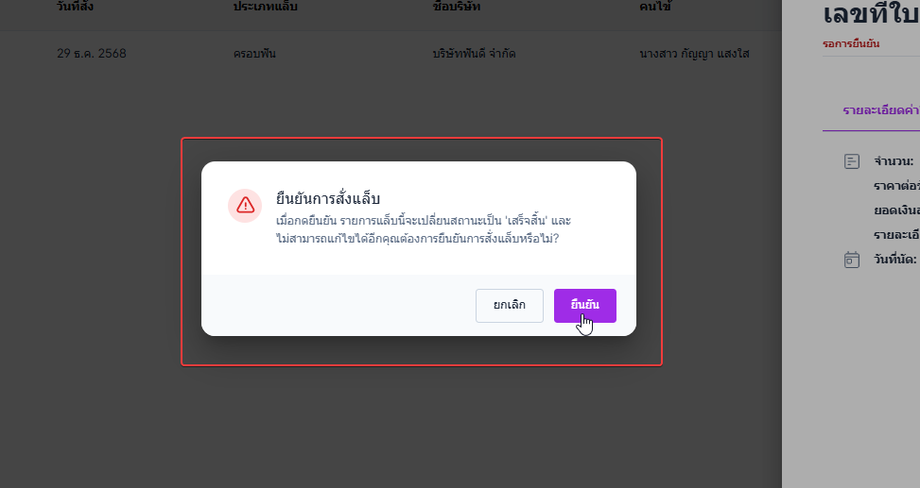
ระบบจะทำการยืนยันการสั่งแล็บและเข้าสู่หน้าระบุในนัดหมาย
หากไม่มีรายการนัดหมาย ผู้ใช้งานสามารถทำการเพิ่มนัดหมายใหม่โดยคลิก เพิ่มนัดหมายใหม่
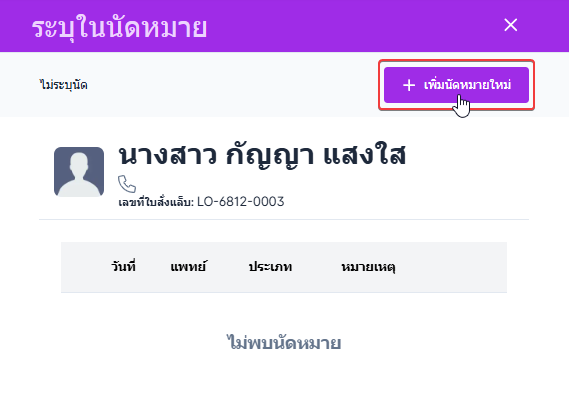
ผู้ใช้งานกรอกข้อมูลการนัดหมาย โดยข้อมูลมีดังนี้
ผู้ใช้งานเลือกประเภทการนัดหมาย
ระยะเวลา(ชม.) หากผู้ใช้งานตั้งค่าในประเภทการนัดหมายระยะเวลาจะแสดงอัตโนมัติ
ระะเวลา เช่น 1สัปดาห์ 2สัปดาห์
ช่วงเวลา ผู้ใช้งานสามารถเลือกช่วงเวลาได้ตามเวลาทำงานและคิวว่างของหมอ
อุปกรณ์ที่ใช้ในการรักษา ผู้ใช้งานสามารถเลือกได้มากกว่า1รายการ
รายละเอียดคนไข้(ถ้ามี)
รายละเอียดคลินิก(ถ้ามี)
ผู้ใช้งานกรอกข้อมูลเสร็จสิ้นคลิก บันทึก เพื่อบันทึกนัดหมาย
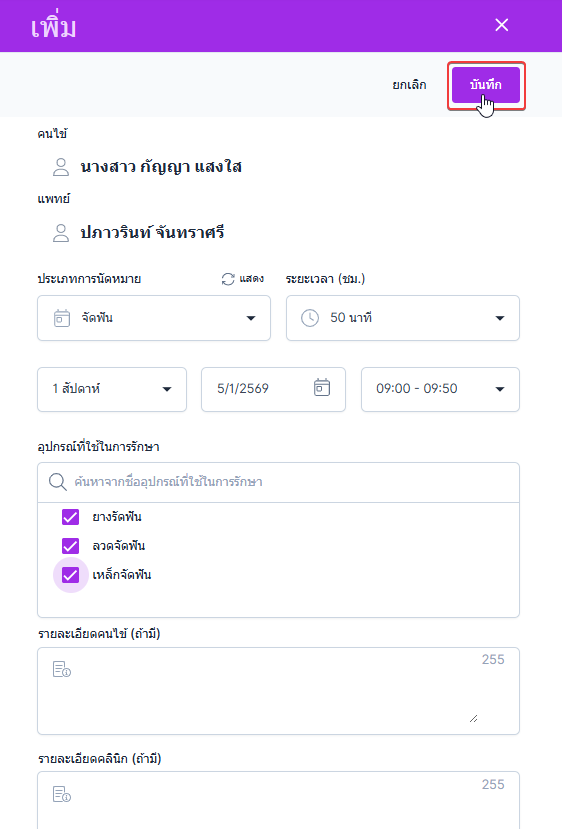
ระบบแสดงรายการสั่งแล็บและแสดงสถานะเป็นเสร็จสิ้น